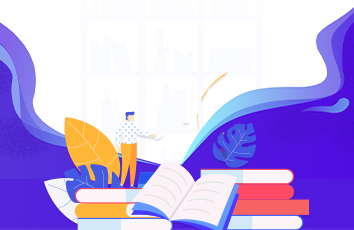原作者:迈克·史密斯转载来源:https://serenity-/how-to-install-onlyoffice-document-server-for-nextcloud-fast-easy/
快速搭建Nextcloud+OnlyOffice私有云办公平台
我浪费了大量时间试图将Collabora / LibreOffice / CODE平台与我的Nextcloud 11服务器集成。我想要进行Google Docs风格的编辑,但结果却让人头疼。有一天,在偶然的情况下,我偶然发现了OwnCloud的OnlyOffice插件。经过一番挖掘后,我发现它也适用于NextCloud。不到15分钟后,我在第二台Ubuntu 16.04服务器上安装了OnlyOffice Document Server软件包,它与我的NextCloud服务器完全集成。
先决条件
对于本指南,您最终需要以下内容:
两台的Ubuntu16.04或16.10服务器有效的SSL证书(A FREE LetsEncrypt证书都行)有效的DNS条目用于两个服务器(本指南,您需要使用onlyoffice.yourdomain.tld,定制OnlyOffice域超出本指南的范围)
安装依赖项
OnlyOffice需要一些依赖项。主要是nodejs,postgresql和nginx。此外,我们还需要为最新的ttf-mscorefonts-installer软件包启用一个repo。
首先,让我们继续添加所需的回购。
echo "deb /ubuntu precise main universe multiverse" | sudo tee -a /etc/apt/sources.listcurl -sL /setup_6.x | sudo bash -
接下来,安装postgresql。
sudo apt-get install postgresql
对于本指南的范围,数据库必须仅被调用,并且用户名和密码都需要设置为onlyoffice。我建议配置防火墙,例如UFW,以保护您的服务器。
要创建onlyoffice数据库并分配用户名和密码,请执行以下操作:
sudo -u postgres psql -c "CREATE DATABASE onlyoffice;"sudo -u postgres psql -c "CREATE USER onlyoffice WITH password 'onlyoffice';"sudo -u postgres psql -c "GRANT ALL privileges ON DATABASE onlyoffice TO onlyoffice;"
接下来,安装redis进行缓存。
sudo apt-get install redis-server
最后,安装rabbitmq。
sudo apt-get install rabbitmq-server
安装OnlyOffice文档服务器
要安装OnlyOffice文件服务器的软件包,我们需要增加回购,以及它的GPG密钥。
sudo apt-key adv --keyserver hkp://:80 --recv-keys CB2DE8E5sudo echo "deb /repo/debian squeeze main" | sudo tee /etc/apt/sources.list.d/onlyoffice.list
更新Apt包管理器的可用包列表。
sudo apt-get install onlyoffice-documentserver
现在,我们可以安装在OnlyOffice文件服务器的软件包。
sudo apt-get install onlyoffice-documentserver
所有的软件包安装完成后,你应该能够浏览通过您OnlyOffice文档服务器的http://yourdomain.tld(HTTP小号是尚未设定),虽然你不能直接对它做任何事以后验证这是工作。它看起来像这样。
OnlyOffice文件服务器的服务名称是主管。此服务需要配置为在启动时启动,以及redis-server,rabbitmq和nginx。
sudo systemctl enable redis-serversudo systemctl enable rabbitmq-serversudo systemctl enable supervisorsudo systemctl enable nginx
这些服务现在将在启动时自动启动。接下来,您需要获取SSL证书(我建议使用certbot从Let Encrypt获取它们)。获取证书后,可以通过执行以下操作在OnlyOffice文档服务器上启用SSL。
sudo nano /etc/nginx/conf.d/onlyoffice-documentserver.conf
选择此文件中的所有内容并删除。文件完全空白后,粘贴或将以下内容添加到文件中。请务必编辑红色项目,这些项目与您的服务器名称和SSL证书位置有关。
include /etc/nginx/includes/onlyoffice-http.conf;## Normal HTTP hostserver {listen 0.0.0.0:80;listen [::]:80 default_server;server_nameonlyoffice.yourdomain.tld;server_tokens off;## Redirects all traffic to the HTTPS hostroot /nowhere; ## root doesn't have to be a valid path since we are redirectingrewrite ^ https://$host$request_uri? permanent;}#HTTP host for internal servicesserver {listen 127.0.0.1:80;listen [::1]:80;server_name localhost;server_tokens off;include /etc/nginx/includes/onlyoffice-documentserver-common.conf;include /etc/nginx/includes/onlyoffice-documentserver-docservice.conf;}## HTTPS hostserver {listen 0.0.0.0:443 ssl;listen [::]:443 ssl default_server;server_nameonlyoffice.yourdomain.tld;server_tokens off;root /var/www/html;ssl on;ssl_certificate/etc/letsencrypt/live/onlyoffice.yourdomain.tld/fullchain.pem;ssl_certificate_key/etc/letsencrypt/live/onlyoffice.yourdomain.tld/privkey.pem;ssl_ciphers "ECDHE-RSA-AES128-GCM-SHA384:ECDHE-RSA-AES128-GCM-SHA128:DHE-RSA-AES128-GCM-SHA384:DHE-RSA-AES128-GCM-SHA128:ECDHE-RSA-AES128-SHA384:ECDHE-RSA-AES128-SHA128:ECDHE-RSA-AES128-SHA:ECDHE-RSA-AES12$ssl_protocols TLSv1 TLSv1.1 TLSv1.2;ssl_session_cache builtin:1000 shared:SSL:10m;ssl_prefer_server_ciphers on;add_header Strict-Transport-Security max-age=31536000;add_header X-Content-Type-Options nosniff;###### The lines below will allow LetsEncrypt and/or Certbot to obtain & renew SSL certificateslocation ~ /.well-known/acme-challenge {root /var/www/onlyoffice/;allow all;}include /etc/nginx/includes/onlyoffice-documentserver-*.conf;}
保存并退出,然后重新启动nginx和主管。
sudo systemctl restart nginxsudo systemctl restart supervisor
现在,你应该能够浏览到您的OnlyOffice文件服务器使用SSL / HTTPS(HTTP小号://yourdomain.tld)
接下来,您需要将OnlyOffice插件添加到NextCloud Server。为此,请通过SSH连接到NextCloud服务器,然后下载插件。
cd apps /git clone /ONLYOFFICE/onlyoffice-owncloud.git onlyoffice
打开Web浏览器并登录NextCloud服务器,然后转到设置>管理员> OnlyOffice。输入您的OnlyOffice文件服务器的地址(请务必使用https)
https://yourdomain.tld
现在,单击NextCloud服务器上的文件,单击加号按钮。您现在应该可以选择创建新的字处理器,电子表格和演示文稿文档。请享用!
完成后,您将在NextCloud服务器上集成自己的Google Docs / Office 365类型的应用程序!
如果您有任何疑问,请随时在下面的评论中提问。感谢阅读,并有一个很棒的一天!
PS: 通过虚拟机镜像快速搭建私有云办公平台
OwnCloud+OpenOffice: https://appcenter.software-univention.de/univention-apps/current/onlyoffice-ds/Univention-App-onlyoffice-ds-virtualbox.ova
NextCloud+OpenOffice:https://appcenter.software-univention.de/univention-apps/current/onlyoffice-ds/Univention-App-onlyoffice-ds-nextcloud-virtualbox.ova